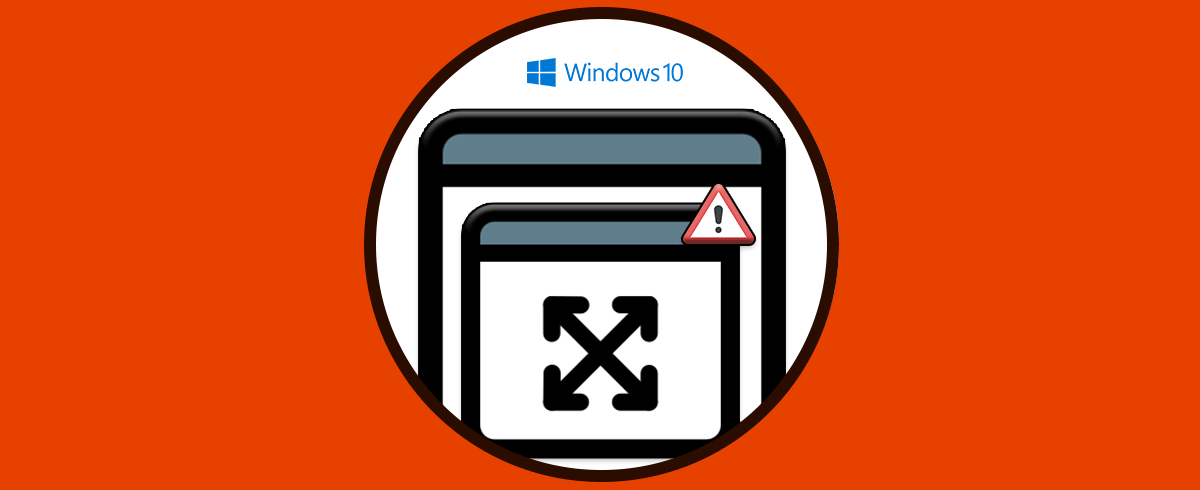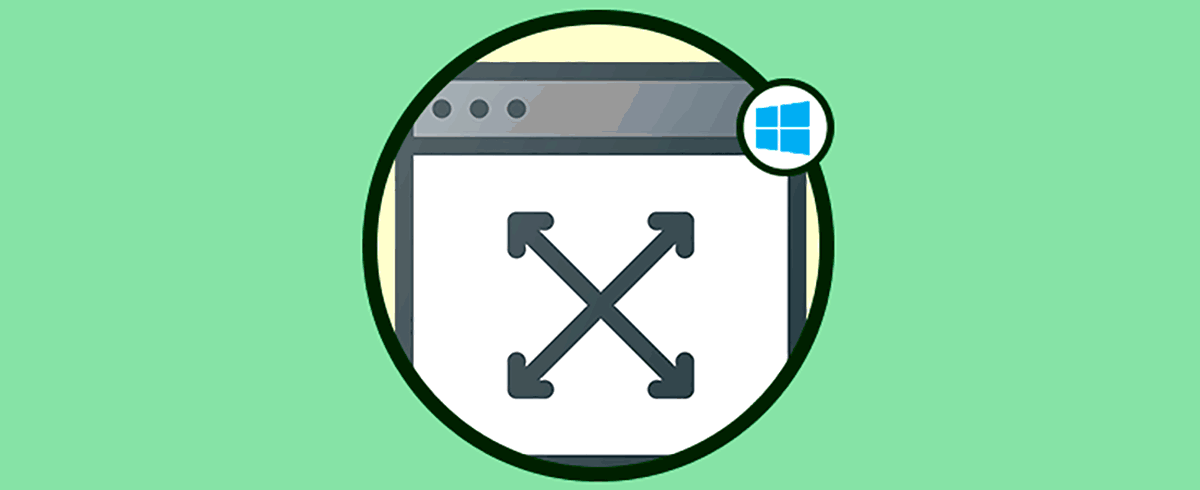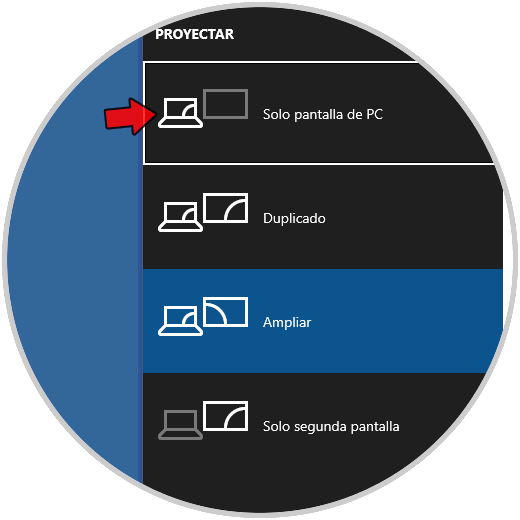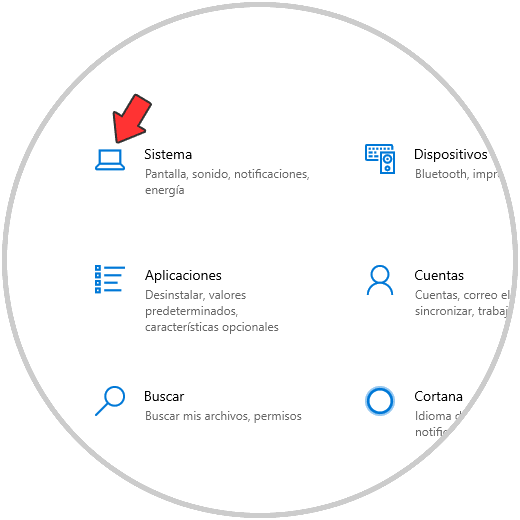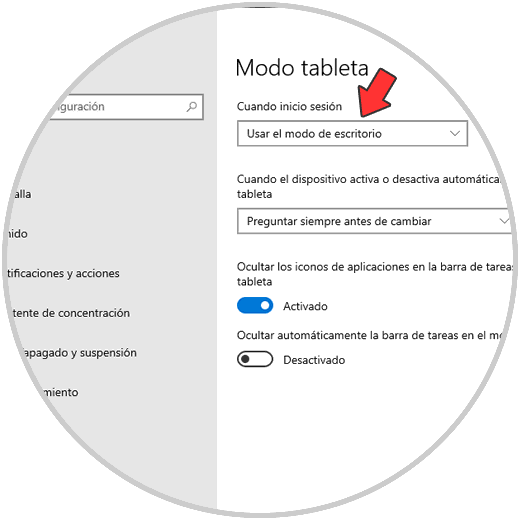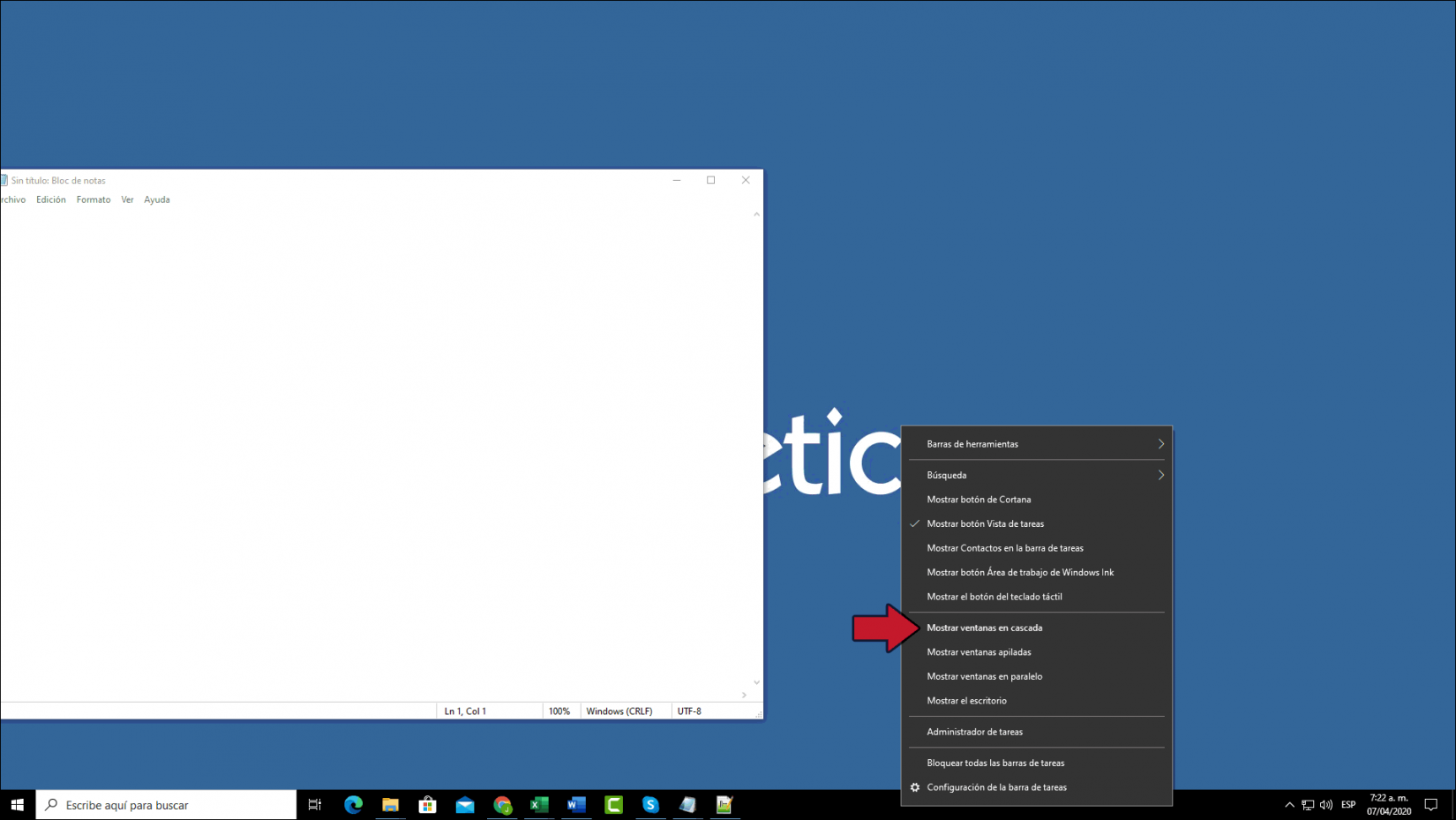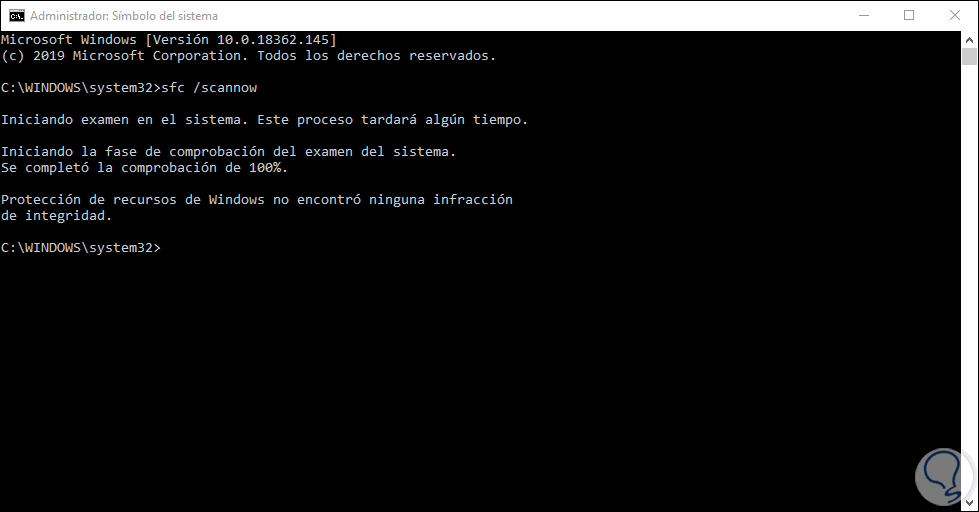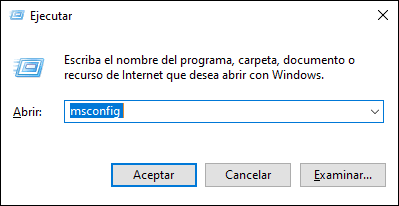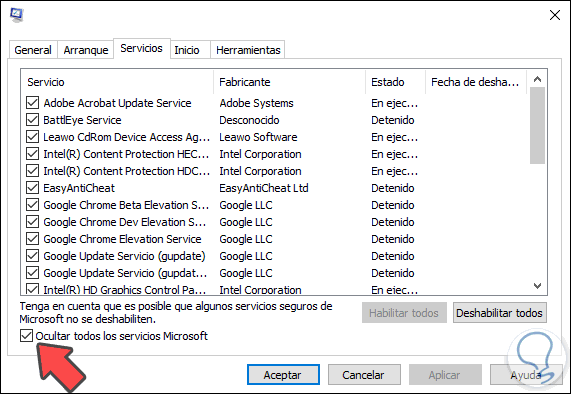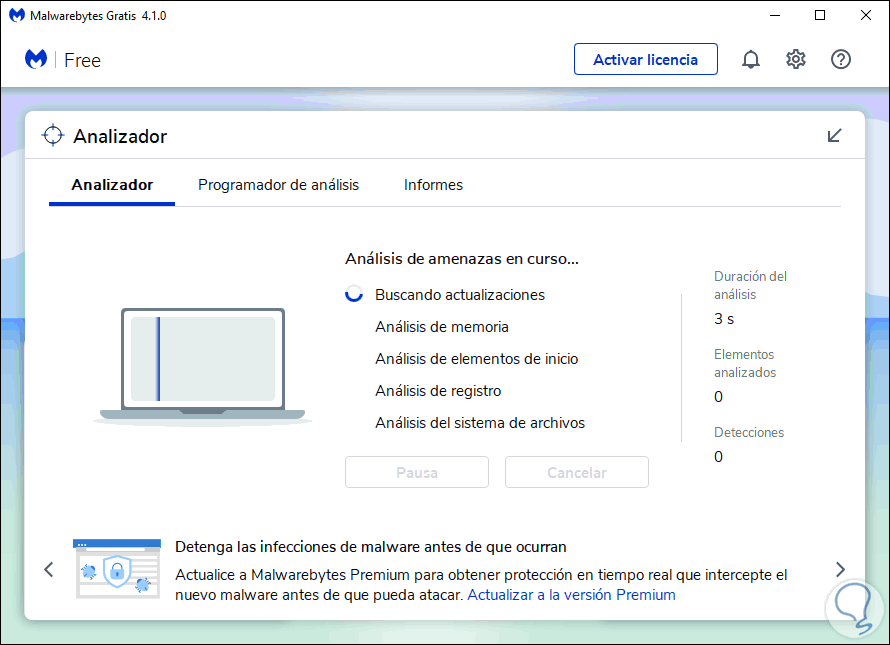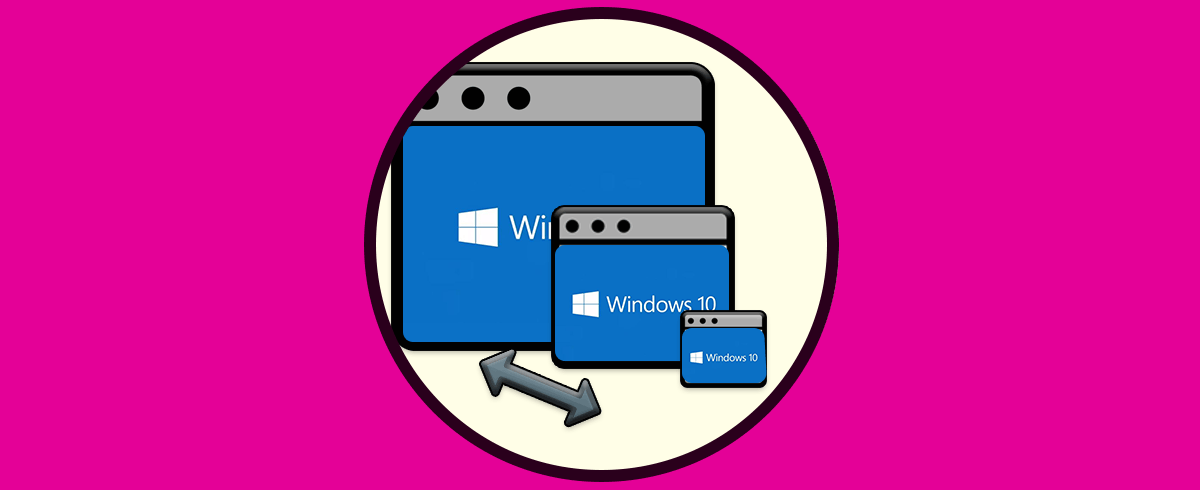Utilizamos nuestro ordenador para realizar diferentes tareas ya que gracias a estos dispositivos tenemos la posibilidad de conectarnos a la red y gestionar diferente información asi como acceder a plataformas sociales, correo electrónico u otros programas que necesitemos en cada momento. Es por ello que estar cómodos cuando estamos trabajando con el ordenador es muy importante para que nuestro trabajo sea lo más productivo posible.
En Windows 10 podemos realizar diversas tareas a la hora de trabajar con aplicaciones y archivos y una de las más tradicionales es la de minimizar y maximizar lo que estamos trabajando con el fin de acceder a otras funciones del sistema.
Sin embargo en ocasiones cuando se pretende llevar a cabo esto no podemos ya que el objeto no hace ninguna acción. No se maximiza ni minimiza y tampoco muestra una vista previa del contenido. Esto se debe a diversas causas que Solvetic te explicará en detalle y dará una solución integral a las mismas.
Te explicamos cómo ejecutar programa pantalla completa Windows 10 al abrirse en el PC.
No puedo maximizar o minimizar ventanas Windows 10
A continuación te mostramos las diferentes formas que tienes para solucionar este problema.
Configurar opción “Solo pantalla de PC”
Uno de los problemas comunes por los que se presenta este error de maximizar o minimizar está ligado a la extensión de pantalla la cual permite proyectar el contenido de la pantalla en otra, es normal que usemos dos monitores pero si uno de ellos esta desconectado simplemente las acciones mencionadas no se podrán llevar a cabo, la solución es bastante simple, combinaremos las teclas Windows + P y en las opciones desplegadas en la barra lateral seleccionamos “Solo pantalla de PC”:
![No-puedo-maximizar-o-minimizar-ventanas-Windows-10-1.png]()
Deshabilitar el modo tableta Windows
Windows 10 es un sistema operativo disponible tanto para equipos de mesa como para móviles (celulares y tablets), es por ello que dentro del sistema de mesa existe una función llamada “Modo tableta” la cual configura algunos ajustes del sistema para ser usado en monitores touch. Pero si no disponemos de un monitor de este tipo y la función Modo tableta esta activa será una causa para no poder maximizar ni minimizar en Windows 10.
Para comprobar esto vamos a Inicio - Configuración
![No-puedo-maximizar-o-minimizar-ventanas-Windows-10-2.png]()
Allí vamos a la categoría “Sistema” y en la parte lateral ubicamos la sección “Modo tableta”, en el campo “Cuando inicio sesión” seleccionamos la opción “Usar el modo de escritorio”. Luego de esto reiniciamos el equipo para aplicar los cambios.
![No-puedo-maximizar-o-minimizar-ventanas-Windows-10-3.png]()
Configurar el método de cascada en Windows 10
Las cascadas en Windows 10 son una función para visualizar las ventanas abiertas en un formato de, como su nombre indica, cascada. Para validar si esta es la causa del error simplemente ejecutamos la aplicación o archivo con error y damos clic derecho sobre la barra de tareas, en las opciones desplegadas damos clic en “Mostrar ventanas en cascada”:
Hacer uso del teclado
Existe un mecanismo con nuestro teclado para comprobar que una ventana puede maximizarse o minimizarse, esto es usando las teclas Windows + Mayús y luego de ello pulsar la tecla de flecha izquierda 2 o 3 veces.
+ May
Esto se encarga de redireccionar la ventana seleccionada hacia los lados, así como minimizarla o maximizarla.
Ejecutar SFC
Windows 10 integra un comando llamado SFC (System File Checker) el cual se encarga de comprobar el sistema de archivos de Windows 10 y corrige sus fallos en caso de existir. Para ello accedemos como administradores al símbolo del sistema y allí ejecutamos lo siguiente:
sfc /scannow
En caso de detectarse cualquier fallo el sistema debe ser reiniciado para proceder con las correcciones.
Realizar un inicio limpio de Windows 10
Cuando Windows 10 arranca, se da lugar al inicio de una serie de procesos y servicios con él, muchos de ellos son de terceros que pueden llegar a tener un impacto negativo en las tareas de maximizar y minimizar las ventanas. En este caso lo mas recomendable es reiniciar Windows 10 en limpio, es decir, solo con los procesos de Windows 10, para esto usamos las teclas Windows + R y ejecutamos “msconfig”:
+ R
![No-puedo-maximizar-o-minimizar-ventanas-Windows-10-6.png]()
En la ventana desplegada iremos a la pestaña “Servicios” y allí activamos la casilla “Ocultar todos los servicios Microsoft”. Damos clic en “Deshabilitar todos” y luego en Aplicar y Aceptar, el sistema se reiniciará con este cambio y podemos validar si realmente es posible maximizar y minimizar las ventanas.
![No-puedo-maximizar-o-minimizar-ventanas-Windows-10-7.png]()
Realizar un análisis de malware
No podemos descartar que el error este ligado a presencia de malware en el equipo, en este caso Solvetic te recomienda hacer uso de algunas de las utilidades gratuitas en la red para ejecutar un análisis integral del equipo en busca de malware o cualquier otro tipo de virus:
Maximizar o minimizar las ventanas es una tarea integrada de Windows 10 de modo que tienes a tu mano las soluciones para que esto no afecte en ningún momento esta tarea.
Tutorial con vídeo para saber cómo habilitar o deshabilitar efecto minimizar y maximizar ventanas Windows 10 y auto ajustar.